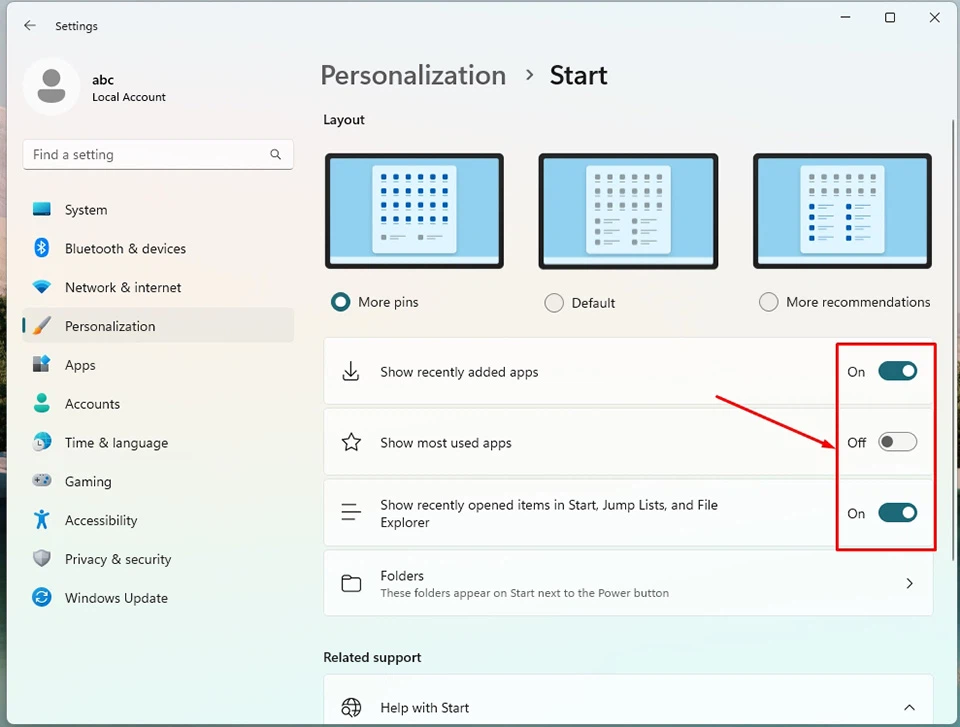Phần mềm máy tính
Cách xóa phần Recommended của menu Start trong Windows 11
Nếu bạn không muốn phần Recommended xuất hiện trong Start Menu, bạn có thể tắt nó đi. Ở bài viết này, FPT Shop sẽ hướng dẫn bạn cách tắt Recommended trong Windows 11.
Phần Recommended trong Windows 11 được tạo ra nhằm mục đích mang đến sự thuận tiện cho người dùng. Trong Start Menu, phần này sẽ hiển thị các tệp, ứng dụng và thư mục được bạn sử dụng hoặc mở gần đây. Tuy nhiên, tính năng này thường gây ra những lo ngại về quyền riêng tư vì bất kỳ ai mở Start Menu đều có thể nhìn thấy các mục mà bạn đã sử dụng gần đây nhất. Hơn nữa, phần Recommended cũng chiếm một phần đáng kể không gian hiển thị các ứng dụng được ghim trong Windows 11.
Nếu bạn không thích tính năng Recommended mới của Windows 11 và muốn loại bỏ tính năng này, FPT Shop sẽ sẵn sàng trợ giúp bạn để làm điều đó. Ở bài viết dưới đây, bạn sẽ được cung cấp các cách tắt Recommended trong Windows 11 khác nhau. Việc bạn cần làm là chọn phương pháp phù hợp và làm theo các hướng dẫn.
Cách tắt Recommended trong Windows 11 thông qua ứng dụng Settings
Cách dễ nhất để loại bỏ phần Recommended trong Start Menu của Windows 11 là sử dụng ứng dụng Settings. Các bước thực hiện như sau:
Bước 1. Sử dụng phím tắt Win + I để mở nhanh ứng dụng Settings. Ngoài ra, bạn cũng có thể nhấn vào nút Start trên thanh Taskbar và chọn ứng dụng Settings nằm trong danh mục các ứng dụng được ghim.
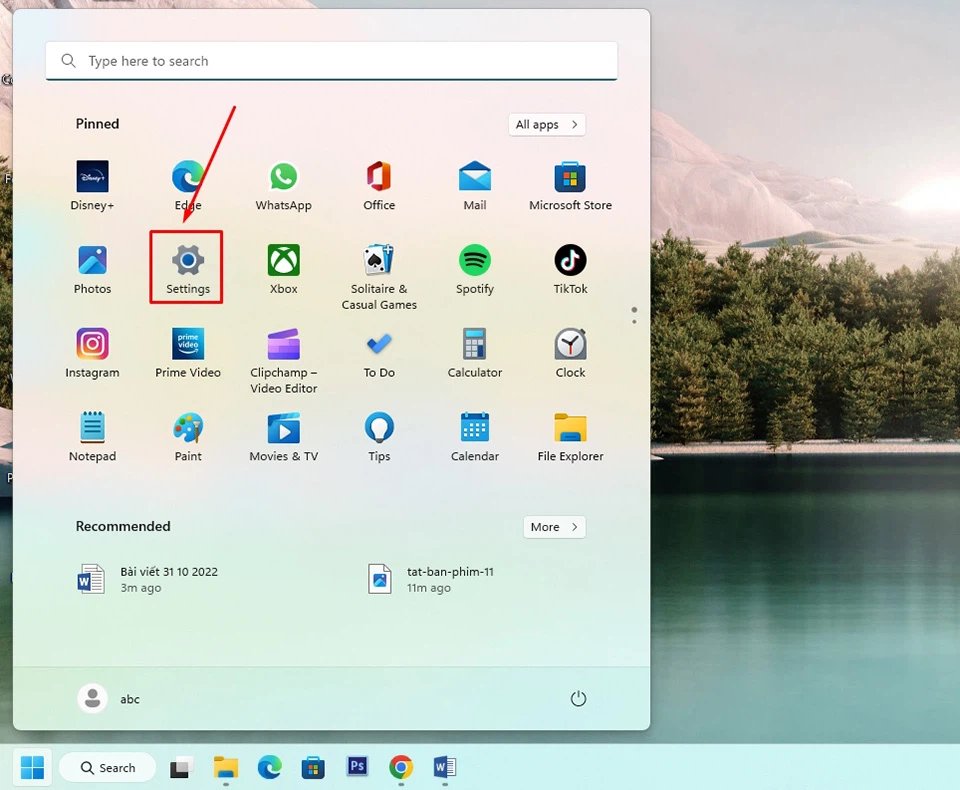
Bước 2. Trong ngăn bên trái của cửa sổ ứng dụng Settings, bạn hãy nhấn chọn Personalization
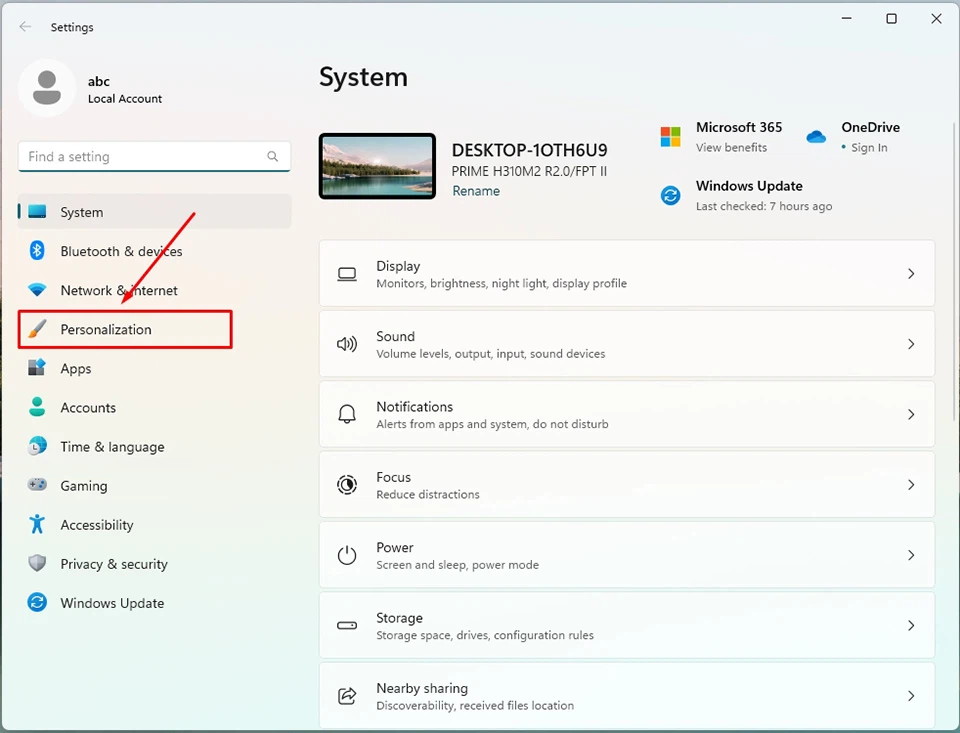
Bước 3. Ở ngăn bên phải, bạn hãy chọn mục Start.
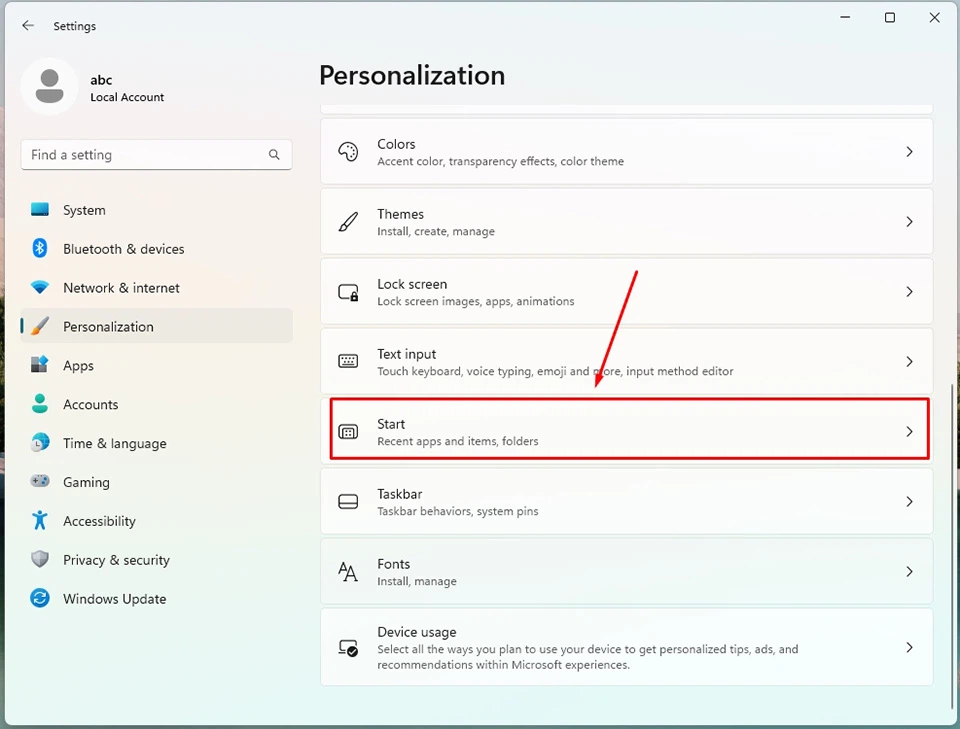
Bước 4. Chuyển công tắc bên cạnh các tuỳ chọn Show recently opened items in Start, Jump Lists, and File Explorer, Show most used apps và Show recently added apps từ On sang Off.
Sau khi hoàn thành các bước trên, phần đề xuất của Windows 11 sẽ bị tắt hoàn toàn và bạn sẽ không thấy lịch sử truy cập của mình ở trong Start Menu nữa.